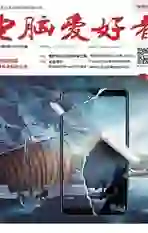Windows10新功能解决大问题
2019-10-30万立夫
万立夫

利用拖动安装字体文件
为了让自己在电脑上阅读的时候更加的舒服,每个人都会在系统中设置不同的字体。但是传统的字体安装方法,是将文件复制粘贴到C:\Windows\Fonts这个文件夹目录,虽然操作起来也非常方便,但是这个方法并没有相关的安装提示,因此用户很难知道安装操作是否成功。而在最新的Windows 10系统测试版本中,用户只需要通过鼠标拖拽的方式,就可以完成字体文件的安装使用。
我们首先下载需要使用的字体文件,比如我这里下载的就是苹果系统自带的“苹方字体”文件。首先打开Windows10系统的设置窗口,点击列表中的“个性化”选项。在弹出的窗口选择左侧的“字体”按钮。接下来在右侧窗口里面可以看到一个名为“拖动到安装”的提示框,现在我们只需要利用鼠标选中下载的字体文件,然后将其拖放到这个提示框的区域里面(图1)。当提示框检测到正确的字体文件后,就会看到提示框中出现一个“复制”的提示信息,松开鼠标左键后就會看到字体文件的安装进度,当进度条走到头以后就表示该字体已经安装完成。然后在下方的字体列表中就可以找到刚刚安装的字体,并且在其中对安装的字体进行预览、删除等一系列的管理操作。
锁定默认的输入法选项
每个用户在使用电脑的时候,都可能会安装一个或者多个不同的输入法。但是为了占据输入法的市场,不少的输入法在安装完成后会将自身设置为默认的输入法,这样就会对用户默认使用的输入法进行篡改。而现在系统提供了一个默认输入法的保护选项,从系统级别来杜绝默认输入法被篡改的情况发生。
同样首先打开Windows 10系统的设置窗口,点击里面的“时间和语言”选项,在弹出的窗口点击左侧的“语言”选项(图2)。接下来在右侧窗口的最下方可以看到一个名为“选择始终默认使用的输入法”的选项,点击它以后,在弹出的窗口列表中选择自己常用的默认输入法,这个输入法就会被固定到系统输入法列表中的第一位(图3)。如果用户在使用默认输入法的情况下,可能还会使用到其他不同的输入法,那么最好将下面的“允许我为每个应用窗口使用不同的输入法”选项勾选上。